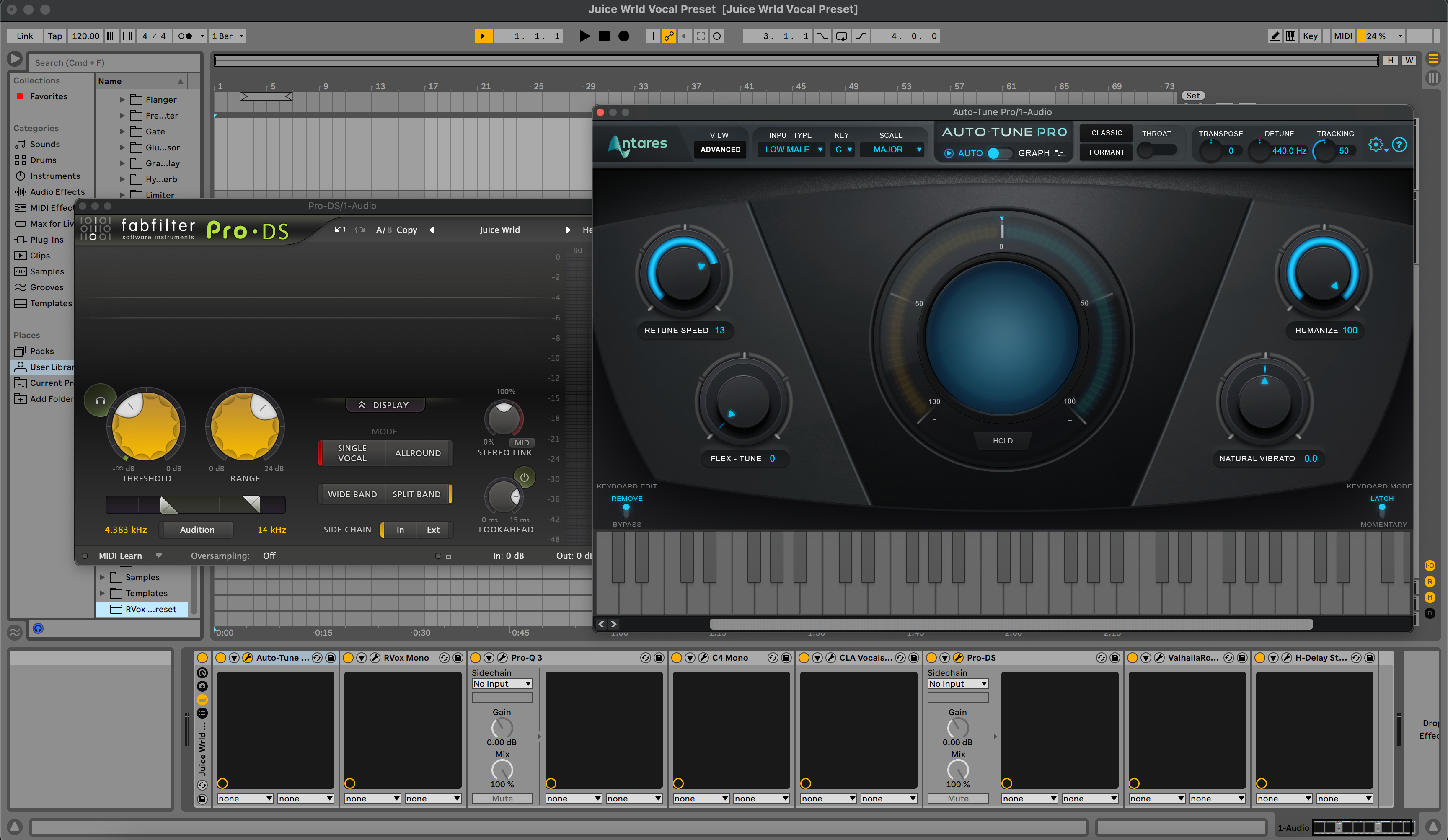Ableton Vocal Presets sind vorgefertigte Effekt-Racks und -Ketten, die Sie in Sekunden laden können, um einen professionellen Gesangssound zu erzielen. Dieser Leitfaden zeigt drei zuverlässige Installationsmethoden, wie Sie Ihre Bibliothek organisieren und wie Sie Presets für Ihre Stimme laden und anpassen. Sie lernen auch schnelle Lösungen für häufige Probleme, damit Ihre Racks beim ersten Versuch funktionieren.
I. Was "Ableton Vocal Presets" wirklich sind
In Ableton Live ist ein „Vocal Preset“ normalerweise ein Audio Effect Rack, gespeichert als .adg (Ableton Device Group). Einige Packs enthalten außerdem:
-
.adv— ein Geräte-Preset (für einen einzelnen Stock-Effekt). -
.als— ein Ableton Set, das eine vorkonfigurierte Vocal-Spur oder Templatesession enthält. - Ordner mit Dokumentation, Demo-Audio oder Bildern.
Racks können nur Stock-Effekte oder eine Mischung aus Stock- und Drittanbieter-Plug-ins verwenden. Wenn ein Preset Plug-ins referenziert, die du nicht hast, zeigt Live einen Platzhalter, bis das Plug-in installiert und gescannt ist.
II. Bevor du startest: schnelle Anforderungen
- Live 11 oder Live 12 installiert und aktualisiert.
- Genügend Speicherplatz, um das Preset-Paket zu entpacken.
- Drittanbieter-Plug-ins (falls vom Preset benötigt) installiert und lizenziert.
- In Live → Einstellungen > Plug-Ins aktiviere die Formate, die du nutzt (VST3 und auf macOS AU), dann Neu scannen.
- Wisse, wo deine User Library liegt (Einstellungen → Bibliothek).
III. Drei Wege, Ableton Vocal Presets zu installieren
Methode A — Ziehen & Ablegen eines einzelnen Presets (am schnellsten)
- Entpacke deinen Download. Behalte die Ordnerstruktur bei.
- Öffne Live. Erstelle eine leere Audio-Spur.
- Ziehe das
.adg(oder.alstemplate) direkt aus dem Finder/Explorer auf die Spur ziehen. - Live lädt das Rack sofort. Makros erscheinen oben in der Geräte-Kette.
- Um es später in deiner Bibliothek zu speichern, klicke auf das Disketten-Symbol im Rack und wähle einen eindeutigen Namen (z. B. „Pop Lead – Smooth Air“).
Wann verwenden: Presets schnell anhören oder nur wenige Favoriten behalten.
Methode B — Fügen Sie den gesamten Ordner zu Places hinzu (nicht destruktiv)
- Entpacken Sie Ihr Preset-Pack an einen dauerhaften Ort (z. B.
Documents/BCHILL/Vocal Presets/Ableton/). - Klicken Sie im Live-Browser unter Places mit der rechten Maustaste und wählen Sie Ordner hinzufügen….
- Wählen Sie den entpackten Ordner aus. Live indexiert ihn, und er bleibt im Browser sichtbar.
- Öffnen Sie den Ordner im Browser und ziehen Sie beliebige
.adgzu Ihrer Gesangsspur, um sie zu laden.
Wann verwenden: Sie möchten Packs an einem Ort organisiert halten, ohne Dateien in die User Library zu kopieren.
Methode C — In die User Library kopieren (portabel & durchsuchbar)
- Gehen Sie zu Live → Einstellungen → Library und notieren Sie den User Library Location.
- Öffnen Sie diesen Ordner im Finder/Explorer. Navigieren Sie zu
Presets/Audio Effects/Audio Effect Rack/. Falls Ordner nicht existieren, erstellen Sie sie. - Kopieren Sie Ihre
.adgDateien (oder Preset-Ordner) in einen unter dem Herstellernamen benannten Unterordner (z. B.Audio Effect Rack/BCHILL/). - Gehen Sie zurück zu Live, klicken Sie auf Rescan (Einstellungen → Library) oder klicken Sie auf das kleine Aktualisierungssymbol im Browser, falls angezeigt.
- Finden Sie Ihre Presets unter User Library im Browser und ziehen Sie sie zum Laden.
Wann verwenden: Sie möchten alles an einem Ort durchsuchbar haben, in Backups einbeziehen und einfach migrieren.
IV. Plug-in-Voraussetzungen (wenn dein Rack Drittanbieter-Effekte nutzt)
Viele Vocal-Racks enthalten Kompressoren, EQs oder Saturatoren von Drittanbietern. Installiere die genauen Plug-in-Formate, die Live auf deinem System unterstützt, und scanne dann neu:
-
Windows: VST3 unter
C:\Program Files\Common Files\VST3(Standard). Einige ältere VST2-Pfade können existieren, aber VST3 wird empfohlen. -
macOS: VST3 unter
/Library/Audio/Plug-Ins/VST3; AU unter/Library/Audio/Plug-Ins/Components.
Öffne in Live Preferences → Plug-Ins, aktiviere die Formate, die du nutzt, und klicke auf Rescan. Wenn Live ein Plug-in immer noch nicht sieht, starte Live nach der Installation des Plug-ins und seines Lizenzmanagers neu.
V. Organisiere deine Vocal-Racks, damit du sie wirklich nutzt
Presets sparen nur Zeit, wenn du sie schnell findest. Probiere diese Struktur:
- User Library → Presets → Audio Effect Rack → BCHILL
- Unterordner nach Verwendung: Lead, Ad-Lib, Harmony, Rap, Podcast, Repair.
Benenne Presets mit praktischen Präfixen, damit der Browser gut sortiert, z. B. Lead – Clean Pop, Lead – Airy R&B, Rap – Punchy, Harmony – Wide Soft. Nutze Lives Collections-Farbetiketten für „Favoriten“, „Rap“ oder „Clean“, um das Wiederfinden projektübergreifend zu beschleunigen.
VI. Lade, routen und aufnehmen mit einem Preset
-
Erstelle eine Audiospur und stelle Audio von auf deinen Mikrofon-/Interface-Eingang (z. B.
Ext In 1). Aktiviere die Spur zum Monitoring. - Ziehe dein Rack auf die Spur. Macros erscheinen oben.
- Stelle gesunden Eingangspegel ein. Ziel sind rohe Spitzen um −12 bis −8 dBFS vor dem Rack. Verwende den Vorverstärker deines Interfaces, keinen Limiter.
- Stelle Macros ein (Tone, Body, Air, De-Ess, Comp, Width, FX) während du sprichst oder singst im Kontext.
- Optional: print vs. monitor. Wenn du eine saubere Aufnahme möchtest, höre über das Rack, nimm aber ein trockenes Signal auf, indem du dein Rack auf einer Return-Spur platzierst und Send nach Geschmack nutzt, oder nimm auf einer zweiten Audiospur auf, die vom Ausgang der bearbeiteten Spur gespeist wird.
VII. Einmal speichern, für immer wiederverwenden
- Speichere ein Rack mit deinen bevorzugten Macro-Einstellungen: Klicke auf das Disketten-Symbol am Rack.
- Speichere ein Track-Preset: Rechtsklick auf die Titelzeile des Tracks → Als Standard-Audio-Track speichern (damit jeder neue Audiotrack deine Kette hat), oder ziehe den Track in den Browser, um ein wiederverwendbares Track-Preset zu speichern.
- Speichere eine Projektvorlage: Datei → Live-Set als Vorlage speichern (Live 12) oder speichere ein „Starter“-Set mit Racks, Returns und Markern.
VIII. Makros anpassen: kleine Änderungen, große Ergebnisse
Makros halten Installationen einfach. Hier ist ein sicherer Anfangsansatz:
- Input Trim: auf dein Mikrofon abstimmen; so einstellen, dass durchschnittliche Phrasen die Kompression sanft auslösen.
- De-Ess: erhöhen, bis S-Laute auf Ohrhörern weich werden, dann stoppen.
- Body: gerade genug Wärme (120–200 Hz) hinzufügen, um voll zu wirken ohne Matschigkeit.
- Presence: wenn die Artikulation verschwindet, das 2,5–4 kHz-Makro leicht verschieben; Spitzen vermeiden.
- Air: 10–12 kHz leicht anheben, nachdem der De-Esser stabil ist.
- FX Blend: kurzer Slap und Plate für Dimension; Verse trockener halten und den Refrain öffnen.
IX. Ableton-Dateitypen und wo sie zu finden sind (Schnellreferenz)
| Artikel | Erweiterung | Typischer Standort | Notizen |
|---|---|---|---|
| Audio-Effekt-Rack | .adg | Benutzerbibliothek → Presets → Audio-Effekt-Rack | Hauptformat für Vocal-Racks mit Makros. |
| Geräte-Preset | .adv | Benutzerbibliothek → Presets → <Device> | Einzelgeräte-Einstellungen (z. B. EQ Eight). |
| Live-Set / Vorlage | .als | Projekte / Vorlagen | Vollständige Sessions mit Spuren und Routing. |
| Packung | .alp | Doppelklick zum Installieren | Öffnet den Installer innerhalb von Live. |
X. Erstelle ein „sängerfertiges“ Projekt in fünf Minuten
- Zwei Audiotracks: Lead (mit Rack) und Safety (trockener Eingang, beide auf Aufnahme schalten).
- Zwei Returns: A = Slap (90–120 ms, gefiltert), B = Plate (0,7–1,0 s, Pre-Delay 20–40 ms).
- Marker: Setze Locator für Vers, Pre, Hook, um Takes und Comping zu beschleunigen.
- Stimmung: Wenn du ein Pitch-Plug-in auf dem Lead benutzt, stelle Tonart/Skala und eine moderate Geschwindigkeit für die Verse ein.
- Vorlage: Als Vorlage speichern, damit die Session morgen in Sekunden startet.
XI. Fehlerbehebung (Problem → gezielte Lösung)
- Preset lädt, zeigt aber „Plug-In fehlt“ an. Installiere das genaue Plug-in und aktiviere dessen Format unter Einstellungen → Plug-Ins. Klicke auf Neu scannen. Starte Live bei Bedarf neu.
-
Keine Änderung beim Verstellen der Makros. Möglicherweise hast du ein
.adv-Gerätepreset statt eines Racks geladen oder die Rack-Makros sind nicht zugewiesen. Öffne das Rack, überprüfe die Makrozuweisungen und speichere erneut. - Audio knistert beim Monitoring. Erhöhe die Puffergröße leicht (Einstellungen → Audio). Schließe andere Apps. Nutze CPU-schonendere Varianten des Racks, falls vorhanden.
- Zu hell/grell. Reduziere die Air/Presence-Makros und erhöhe De-Ess leicht. Prüfe, ob deine Kopfhörer-Kompensation/EQ die Höhen nicht anhebt.
- Zu dumpf im Mix. Füge 0,5–1 dB Presence und eine kleine Air-Anhebung nach der S-Laute-Kontrolle hinzu. Überprüfe, ob der Beat 2–4 kHz nicht überdeckt; falls nötig, schneide dort eine sanfte dynamische Senke im Instrumental ein.
- Pegelunterschiede zwischen Presets. Gleiche die Ausgangspegel beim Vergleich an. Nutze die letzte Utility/Limiter-Stufe der Geräte-Kette, um während A/B-Tests Pegel anzugleichen.
- „Dieses Gerät ist nach dem Computerwechsel nicht verfügbar“. Installiere die Plug-ins auf dem neuen Rechner neu, aktiviere Formate und scanne erneut. Halte deine Benutzerbibliothek auf einem synchronisierten Laufwerk, damit Racks und Namen mitreisen.
XII. Sichere Pegelziele beim Aufnehmen mit Presets
Behalte rohe Eingangsspitzen bei etwa −12 bis −8 dBFS vor der Verarbeitung. Nach dem Rack etwas Headroom lassen. Vermeide einen Hard-Limiter auf dem Hauptmix-Bus während der Aufnahme; er verdeckt Probleme. Lautstärke wird später beim Mastern des Mixes eingestellt.
XIII. Häufig gestellte Fragen
Brauche ich genau das mit einem Preset angegebene Mikrofon?
Nein. Presets sind Ausgangspunkte. Verwende Input Trim und Body/Presence-Makros, um den Klang deines Mikrofons anzupassen.
Funktionieren Presets, wenn ich nur Abletons Standard-Effekte habe?
Ja—wenn das Rack nur mit Standard-Effekten arbeitet. Wenn Drittanbieter-Plug-ins benötigt werden, zeigt Live Platzhalter an, bis diese Plug-ins installiert sind.
Wo befindet sich die User Library?
Preferences → Library zeigt den Pfad an. Du kannst ihn verschieben (z. B. auf ein Cloud-Laufwerk) und Live auf den neuen Speicherort verweisen.
Kann ich Racks auf einem Return-Track verwenden?
Absolut. Platziere ein „Reverb/Delay Rack“ auf einem Return und steuere die Send-Pegel von deiner Vocal-Spur aus. So bleibt deine gedruckte Aufnahme sauberer.
Wie sichere ich Presets?
Sichere den User Library-Ordner und alle externen Ordner, die du zu Places hinzugefügt hast. So bleiben deine Racks, Namen und Tags erhalten.
XIV. Mehr erfahren & nächste Schritte
Möchtest du Hilfe bei der Auswahl der Stile, bevor du sie anpasst? Dieser kuratierte Beitrag erklärt Stärken und Anwendungsfälle: Ableton vocal presets guide. Sobald du deine Racks installiert und organisiert hast, singe einige Favoriten durch und speichere deine bevorzugten Versionen mit Makroeinstellungen, die zu deiner Stimme passen.
XV. Kurze Installationszusammenfassung (kopierbar)
- Entpacke den Download.
-
Schnelltest: Ziehe
.adgauf eine Audiospur, um es zu laden. -
Halte alles ordentlich: entweder Ordner hinzufügen… zu Places oder kopiere
.adgin User Library → Presets → Audio Effect Rack. - Aktiviere VST3/AU in Preferences → Plug-Ins und Rescan, wenn Drittanbieter-Effekte verwendet werden.
- Setze die Eingangspegel auf −12 bis −8 dBFS, passe die Makros behutsam an und speichere deine eigene Version.
Mit einer sauberen Installation und einer aufgeräumten Bibliothek werden Vocal-Presets zu einer kreativen Abkürzung statt zu einem Ratespiel. Erstelle jetzt einen zuverlässigen Workflow und du wirst bei jeder geöffneten Session schneller arbeiten.